
BloggerとGoogleドメインを使ったカスタムドメインの設定は非常に簡単です。

カスタムドメインって?
と疑問に思った方に簡単に説明すると、ドメインには2つの種類があります。
- サブドメイン:https://(名前を自分で決める).blogspot.com
- カスタムドメイン:https://www.(名前を自分で決める).com
といったドメイン名になります。
つまり、サブドメインはBlogger(blogspot)のドメイン名(https://www.blogspot.com)を使わせてもらっている状態です。
一方、カスタムドメインではドメインの権利は全てあなたのものになります。
以前までは大きいプラットフォームのサブドメインほど、そのブランド名と実績により検索上位でも見かける事はありました。
ですが、最近ではほぼ大手ブログプラットフォームのサブドメインブログは見かけなくなっています。
検索上位のキーワード(KW)はほぼカスタムドメイン名のものです。
そんなカスタムドメインをBloggerで設定する超簡単な方法について解説しますね!
カスタムドメインを購入する
まず、Googleドメインであなたのドメイン(カスタムドメイン)を購入しなければなりません。

安くて年1,500円前後なので、簡単にブログを始める事が出来ますね!
なぜGoogleドメインを紹介するかと言うと、本当に他のドメイン会社よりもBloggerでの設定が非常に簡単と感じるからです。
Googleドメインのメリットやドメインを購入する方法、設定方法について詳しく知りたい方は、
Googleドメインとは?メリットや使い方を解説してみた!
Google Domainsでのドメイン購入を検討中のあなた!Googleドメインの何が良いのか知りたくありませんか?あるいはGoogleドメインを購入して、少しややこしい設定方法について詳しく知りたい方も必見な内容となっていますよ!
こちらの記事をお読み下さいませ。
GoogleドメインでBloggerを設定
GoogleドメインからBloggerのカスタムドメインを登録するのはとても簡単です。
Gooleドメインで使用するドメイン名をクリックしたら、左メニューに「ウェブサイト」というのが見えるかと思います。
それをクリックしたら、
右上にある「別のウェブサイトを構築」をクリックしましょう。
そしたら、色々なプラットフォームの選択肢が出て来ますが、
その中の「ブログ(POWERED BY BLOGGER)」を選択します。
そしたら、こんな画面が出て来ます。
このサブドメインってとこが「www」になっていて、ブログ名がカスタムドメインを使いたいもので合ってるかを確認します。
そして、「(あなたのブログ名)にリダイレクトする」という項目もチェックしておきましょう。
そして、最後に「ブログを接続」をクリックしたら完了です。
Bloggerのカスタムドメインを確認
ここでGoogleドメインのドメインが、しっかりとあなたのBloggerブログに接続出来たのかを確認しておいた方が良いでしょう。
まず、Bloggerの管理画面の左メニューにある「設定」をクリックして下さい。
そして、その設定のページをスクロールして行き、「カスタムドメイン」という項目を見つけます。
画像で見るとこんな感じです。
そのカスタムドメイン名がGoogleドメインで購入したものがしっかりと入っていれば成功です。
また、「カスタムドメインにリダイレクトする」にもチェックが入っているかちゃんと確認しておきましょう。
これは「www」のない「japaneo.co」という状態でも、「www.japaneo.co」にリンクを飛ばす事を意味します。

最後に、「HTTPS」設定も忘れずにしておいて下さいね!
この設定を簡単に説明すると、「https://www.japaneo.co」は「http://www.japaneo.co」という状態よりもより安全なウェブサイトであるという証明になるのです。
なので、よくクレジットカード決済などの個人情報を扱うようなウェブサイトでは、このドメインのHTTPS化は絶対だったりもします。
自分のサブドメインを設定する場合
自分の購入したカスタムドメインから作成したサブドメインを設定する事も出来ます。
その場合も、購入したカスタムドメインをBloggerに登録するのとほぼ同じ手順です。
違う点としては、
- サブドメイン名に自分の入力したいサブドメイン名を入れる
- リダイレクトのチェックボックスをチェックしない
といったところです。
もしリダイレクトにチェックをしてしまうと、「www」のドメイン名までもがサブドメインにリンクしてしまいます。
なので、サブドメイン名だけ入力して「ブログを接続」をクリックするようにしましょう。
Bloggerでもドメイン接続のチェックをする場合は、
この「カスタムドメインにリダイレクトする」のチェックは外しておいて下さい。

まぁ、チェックをONにしようとしても出来ないように設定されてますが…!
以上、Googleドメインを使ったBloggerでのカスタムドメインの簡単な設定方法についてでした!
さらにBloggerについて知りたい方の為に、Bloggerの始め方&使い方マニュアルみたいなものを作成しました。
この記事に従ってブログ運営をして行けば、集客はもちろん収益の大幅アップも間違いなしです!
Bloggerブログについてさらに詳しく知りたい方は、
Bloggerブログの始め方と使い方
ブログ初心者が、Blogger始める前に知っておくべき基本知識や使い方って何だろう?Bloggerブログの為のこの完全マニュアル記事を読めば、ブログのSEO検索や収益性が増すことはまず間違いないでしょう。初期投資も格安で始められるBloggerは、初心者向けのブログ運営として超お勧めですよ!
こちらの記事をお読み下さいませ。



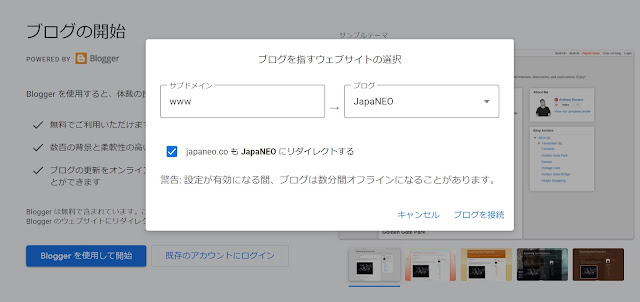
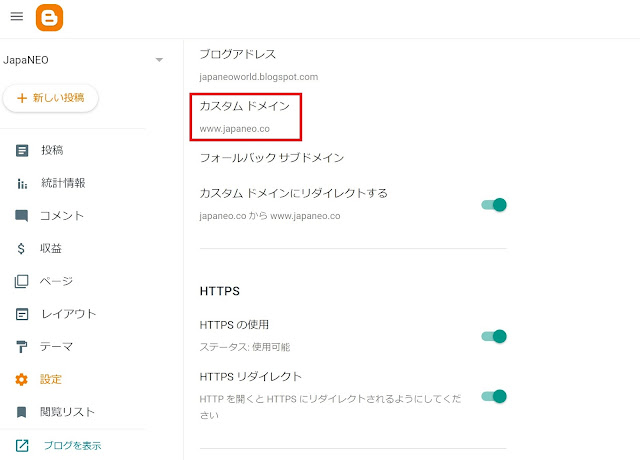
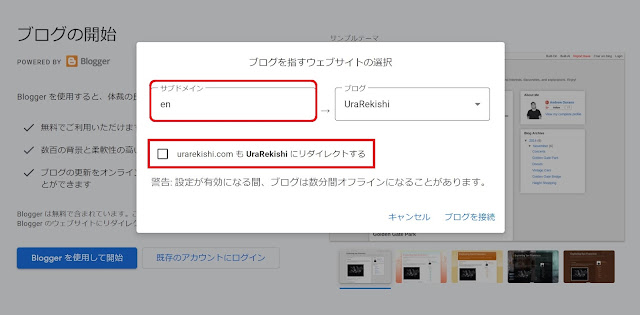
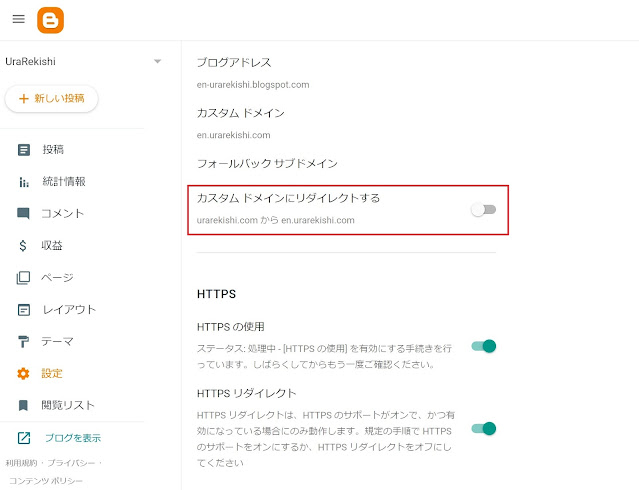







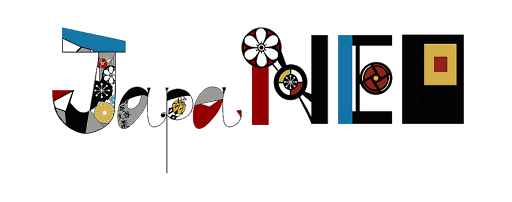
0 コメント